- כיצד ניתן להגדיר תא קולי באפליקציה?על מנת להגדיר תא קולי עם פתיח אישי, יש לעקוב אחר ההנחיות הבאות : באפליקציה ,תחת לשונית אפשרויות (אייקון של גלגל שיניים במסך הראשי) --> מפעילים את התא הקולי ( מעבירים את הכפתור לירוק ) --> מתחת לתא הקולי ישנם 2 שדות: דואר אלקטרוני --> יש לעדכן את כתובת המייל שלך, אליה יגיעו ההקלטות שיושארו בתא הקולי הודעה מותאמת אישית --> לוחצים על שדה זה-->יופיע : חיוג למענה הקולי והקלטת פתיח --> כן --> יבוצע חיוג אוטומטית לתא הקולי --> להקלטת הודעה יש לבחור * --> לאחר הצפצוף יש להקליט הודעה ובסיום #.
- אפשרות "שיחה קבוצתית"הפיצ'ר של "שיחה קבוצתית" מאפשר לכם להפנות כל שיחה שתכנס אליכם, לכמה מספרים נוספים אחרים. לדוגמא, אם יש לכם טלפון של מוקד מכירות ששייך לאפליקציית המספר הנוסף ולכל הנציגים שלכם גם יש את אפליקציית המספר הנוסף, תוכלו לגרום לכך שכל שיחה שתכנס אליכם, תצלצל אצל כולם ומי שיענה ראשון ייקח את השיחה. לחילופין, תוכלו להגדיר שהשיחה הנכנסת תצלצל אצל כולם, חוץ מאשר אצלכם. כדי ליישם את האפשרות הראשונה, עליכם להכניס גם את המספר הנוסף שלכם ברשימת המספרים בפיצ'ר. כדי ליישם את האפשרות השנייה, עליכם לוודא שאתם לא מזינים את המספר שלכם ברשימת המספרים. שימו לב שבאפשרות השנייה, אתם לא תקבלו שיחות טלפון וסמס, כי הן יעברו באופן אוטומטי למספרים המוגדרים בשיחה הקבוצתית. בנוסף, גם סמסים יעברו באותו האופן למספרים המוגדרים בשיחה הקבוצתית. לשם הגדרת הפיצ'ר, עקבו אחר ההסברים הבאים לאנדרואיד ולאייפון.
- איני מקבל את המיילים עם ההקלטות
יש לבדוק האם המיילים נכנסים לדואר זבל (ספאם).
המיילים מגיעים מכתובת הדוא"ל - Num2-Recording@sms.hn
יש לבצע חיפוש בתיבת המייל והספאם, לפי הכתובת הזו.
שימו לב שלמרות שהגדרתם בעבר את הכתובת הזו, ככתובת
שאינה ספאם, תיבות המייל השונות יכולות להגדיר אותה מחדש
כספאם.
ולכן, סימון המיילים הללו כבטוחים בעבר, כך שלא יכנסו לספאם,
אינו ערובה לכך שההעברה לספאם לא תתרחש שוב.
תגיות: #הקלטות #הקלטת #הקלטה #מייל #דואל #דוא"ל #לא הגיע #לא מגיעים #לא מקבל #לא קיבלתי
- כיצד ניתן להגדיר / לבטל גיבוי אוטומטי לאפליקציה?גיבוי אוטומטי לאפליקציה מתבצע באמצעות הגדרות גיבוי של המכשיר – עבור מנויי Android הוא נעשה על ידי Google ועבור מנויי IOS על ידי I-Cloud. להגדרה / ביטול גיבוי אוטומטי של אפליקציית המספר הנוסף עליך לערוך את הגדרות גיבוי כלליות במכשירך.
תגיות: #גיבוי backup#
- כיצד ניתן לייצא את נתוני יומן השיחות לקובץ גיבוי?ביישום המספר הנוסף פתחו את התפריט הראשי >> הגדרות >> גיבוי ושחזור בחרו באפשרות "גיבוי לקובץ" ושמרו את הקובץ במיקום הרצוי. גיבוי ושחזור מתבצעים לנתוני יומן שיחות, SMS ורשימת אנשי קשר.

תגיות: #יומן #יומן שיחות #גיבוי #גיבוי לקובץ #קובץ גיבוי #גיבוי יומן #גיבוי שיחות #ייצוא לקובץ #ייצוא לגיבוי #לגבות #לייצא לגיבוי #לייצא לקובץ
- כיצד ניתן לייבא נתוני יומן שיחות, SMS ואנשי קשר מקובץ גיבוי ליישום?ביישום המספר הנוסף פתחו את התפריט הראשי >> הגדרות >> גיבוי ושחזור בחרו באפשרות "שחזור מקובץ" ובחרו קובץ שמור לשחזור ההגדרות. גיבוי ושחזור מתבצעים לנתוני יומן שיחות, SMS ורשימת אנשי קשר.
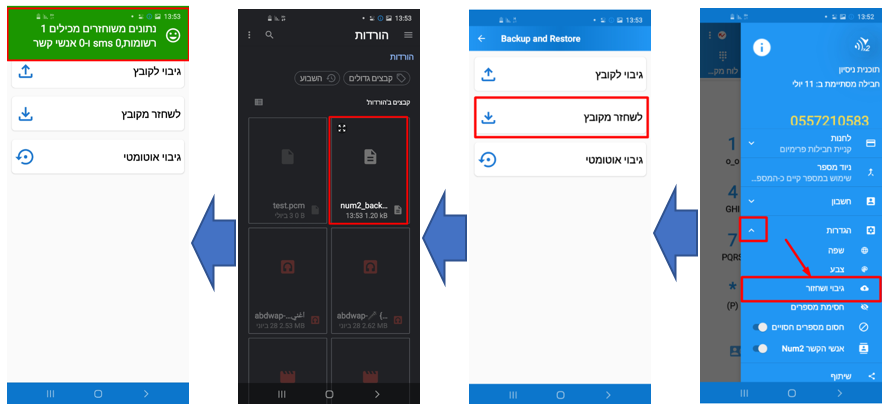
תגיות: #יומן #יומן שיחות #שחזור #שחזור מקובץ #קובץ גיבוי #גיבוי יומן #גיבוי שיחות #העלאה מקובץ #העלאה מגיבוי #לשחזר #להעלות קובץ #לייבא קובץ #ייבוא קובץ
- האם ניתן לקבוע באפליקציה שעות שבהן שיחות ייחסמו באופן אוטומטי?
כן, קיימת אפשרות תזמון אוטומטי של שיחות נכנסות באמצעות הגדרת שעות עבודה באפליקציה/Out of office schedule.
להגדרת שעות פעילות, היכנסו למסך אפשרויות/SET וסמנו את אפשרות "תזמון אוטומטי". במסך הגדירו את שעות הפעילו, ובחרו את הפעולה שתתצבע בשעות פעילות ומעבר להן עבור השיחות הנכנסות:
- קבלת שיחה למכשיר
- דחיית שיחה
- הפניית שיחה למספר חיצוני
- הפניית שיחה לתא קולי של האפליקציה
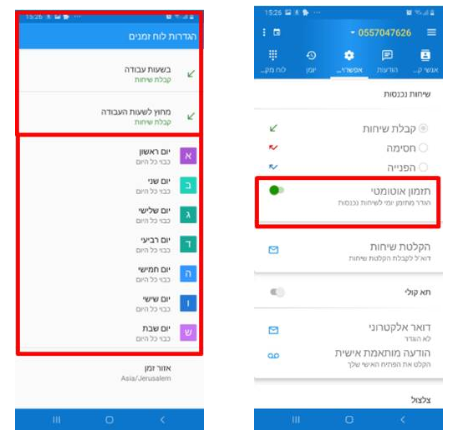
תגיות: #שעות #שעות עבודה #שעות פעילות #דחיית שיחות #שיחות נכנסות #תא קולי #הפנייה #הפניית שיחות #תזמון #לתזמן
- האם אפשרות הגדרת תזמון אוטומטי היא בעלות נוספת?
אפשרות הגדרת תזמון אוטומטי לשיחות נכנסות זמינה בכלל חבילות השירות. לא נדרש תשלום נוסף מעבר לעלות חבילת השירות.
תגיות: #שעות #שעות עבודה #שעות פעילות #דחיית שיחות #שיחות נכנסות #תא קולי #הפנייה #הפניית שיחות #תזמון #לתזמן #כמה עולה
- האם ניתן להגדיר פתיח של תא קולי באנגלית?פתיח ברירת מחדל כרגע קיים בעברית בלבד. ניתן להקליט פתיח אישי בשפה הרצויה.
תגיות: #תא קולי #פתיח #משיבון #לשנות שפה #אנגלית #להקליט פתיח #להקליט הודעה #לשנות הודעה
- הגדרתי הפניית שיחות באפליקציה למספר אחר. באין מענה, האם השיחות יועברו לתא קולי של מספר ההפניה, או של האפליקציה?
במקרה של הגדרת הפניית שיחה, השיחה מופנית למספר חיצוני. במידה ואין מענה במספר החיצוני, השיחה תועבר לתא קולי של המספר אליו בוצעה ההפנייה, במידה וקיים בו תא קולי, ולא לתא הקולי של האפליקציה.
תגיות: #הפניית שיחה #הפניית שיחות #תא קולי #אין מענה
- האם באפליקציה קיימת אפשרות הקלטת שיחות?אפשרות הקלטת שיחות זמינה ללקוחות אשר רכשו חבילת 3,000 דקות למספר נייד, או חבילה למספר נייח, בחנות האפליקציה. עקב מדיניות הספקיות Google Play ו-Apple, אפשרות הקלטת שיחה אינה מובנית ביישום המספר הנוסף, אלא ניתנת כהטבה לאחר רכישת שירות בתשלום, אצל מפעיל הרשת הסלולרית אליה משתייך המספר הנוסף (רשת סלקט תקשורת). הקלטת השיחה מתבצעת במערכות המפעיל ונשלחת למשתמש באמצעות דוא"ל. למען שמירה על פרטיות המשתמש, הקלטות השיחה נמחקות ממערכות המפעיל לאחר השליחה.
מילות מפתח: #הקלטה #הקלטות #הקלטת שיחות #הקלטת שיחה #הקלטת השיחות #להקליט שיחות #להקליט את השיחות #להקליט #רוצה להקליט #אפשר להקליט
- האם ניתן לייבא ל-Whatsapp את אנשי קשר המוגדרים תחת ספר טלפון של Num2 ולא את אנשי הקשר של המכשיר?נכון להיום עדיין לא קיימת אפשרות לייבא את אנשי הקשר המוגדרים תחת המספר הנוסף. בעת ייבוא אנשי קשר ל-WhatsApp ניתן לייבא רק את אנשי הקשר של המכשיר. כן ניתן לייצא את ספר הטלפונים של האפליקציה לקובץ CSV ולטעון אותו לספר הטלפונים של המכשיר.
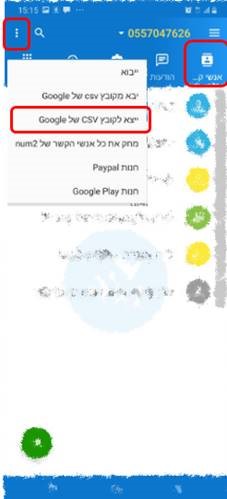 שימו לב כי כדי שאנשי קשר המופיעים בספר הטלפונים של מכשיר הטלפון יופיעו ברשמת אנשי הקשר של WhatsApp צריכים להתקיים התנאים הבאים:
שימו לב כי כדי שאנשי קשר המופיעים בספר הטלפונים של מכשיר הטלפון יופיעו ברשמת אנשי הקשר של WhatsApp צריכים להתקיים התנאים הבאים:
- לאיש הקשר קיים WhatsApp
- בוצעה לפחות התקשרות אחת מול אותו איש הקשר
מילות מפתח: WhatsApp# #ווטסאפ #אנשי קשר #אנשי הקשר #ספר טלפונים #ספר הטלפונים #ייבוא #לייבא
- כיצד לייבא אנשי קשר ממכשיר Android לאפליקציית המספר הנוסף?
הדרך לייבא אנשי קשר ממכשיר Android ליישום המספר הנוסף הוא באמצעות סנכרון אנשי הקשר במכשיר עם Google Contacts, ייצוא רשימה מ-Google וייבוא לאפליקציית המספר הנוסף. להלן השלבים: 1. סנכרון אנשי קשר במכשיר עם Google contacts:
- פתחו את הגדרות המכשיר ורשמו בשורת חיפוש 'sync'
- בחרו באפשרות Google Contacts sync
- ברובריקת Sync device contacts פתחו Manage settings
- הפעילו סנכרון וגיבוי אוטומטיים: Automatically back up & sync device contacts
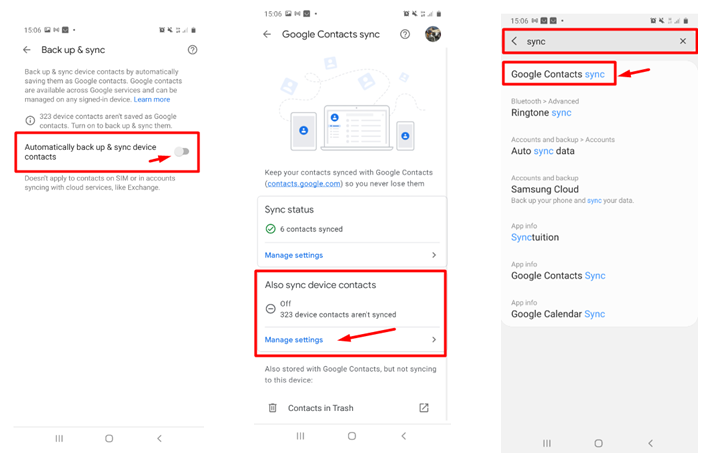
- בחרו חשבון Google אליו תרצו לסנכרן את אנשי הקשר
- כעת סנכרון אוטומטי מופעל.
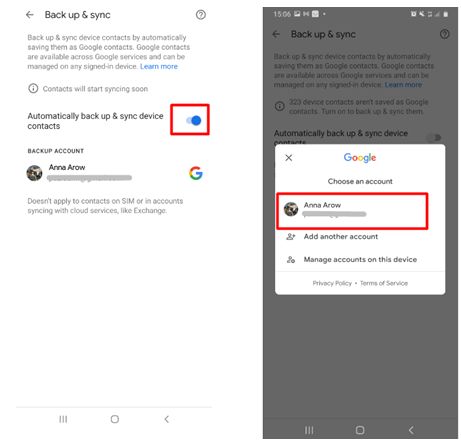 2. ייצוא אנשי קשר מ-Google לקובץ
2. ייצוא אנשי קשר מ-Google לקובץ- עברו למסך ניהול אנשי קשר Google. זאת תוכלו לעשות באמצעות חזרה לדף Google Contacts sync ולחיצה על קישור contacts.google.com, או באמצעות חיפוש ביישום Google chrome של 'Contacts google'.
- וודאו כי אתם פותחים את דף ניהול אנשי קשר בדפדפן/יישום Google chrome!
- בדף ניהול אנשי קשר, פתחו תפריט
- ובחרו באפשרות 'ייצוא'.
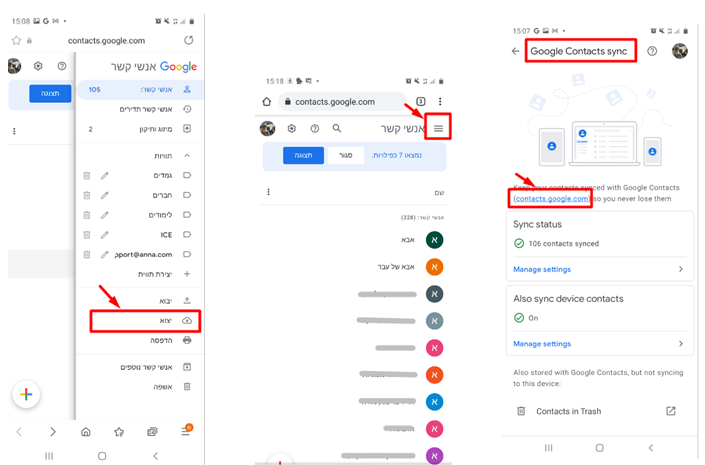
- בחרו לייצא לקובץ Google CSV
- וודאו כי הקובץ ירד בהצלחה.
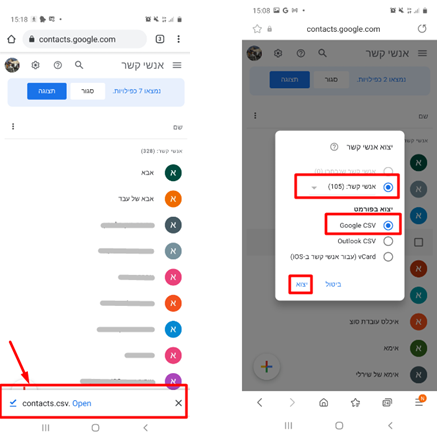 3. ייבוא קובץ אנשי קשר לאפליקציית המספר הנוסף
3. ייבוא קובץ אנשי קשר לאפליקציית המספר הנוסף- פתחו את יישום המספר הנוסף
- פתחו את התפריט הראשי וודאו כי ניהול אנשי קשר מופעל
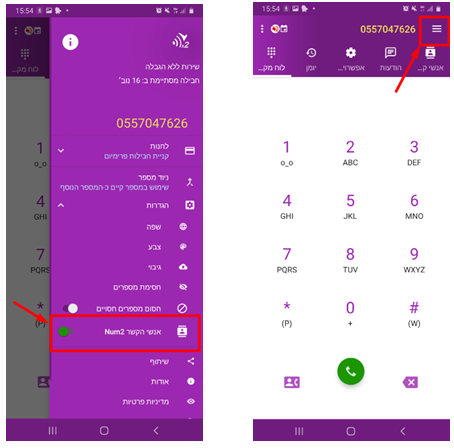
- פתחו מסך אנשי קשר
- פתחו תפריט משני (סימן
 ) ובחרו 'יבא מקובץ CSV של Google'
) ובחרו 'יבא מקובץ CSV של Google' - עברו לתיקיית Download בה נמצא הקובץ, ובחרו אותו.
- אשרו והשלימו את ההעלאה.
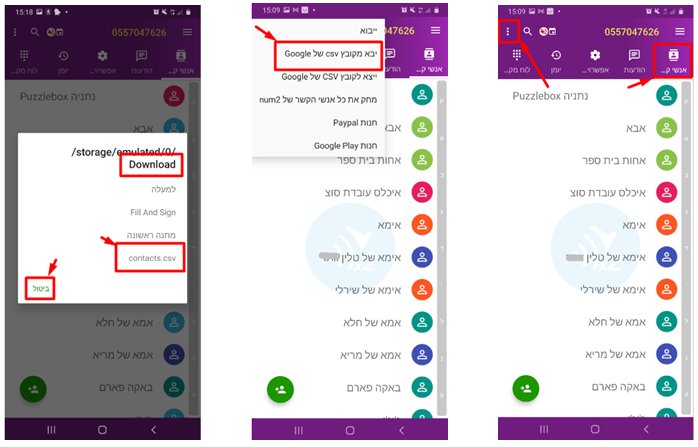 4. נתקלתם בבעיה? וודאו כי במכשירכם מותקנת אפליקציה לניהול קבצים!
4. נתקלתם בבעיה? וודאו כי במכשירכם מותקנת אפליקציה לניהול קבצים!- שם אפליקציית ניהול הקבצים בחנות Google Play , הוא - Files for Google.
- כיצד אני עובר משימוש בחייגן המכשיר לשימוש ב-VOIP?הפעלת מצב VOIP גורמת לכל השיחות הכנסות והיוצאות לעבוד על גבי האיטרנט. למעבר למצב VOIP עברו ללשונית SET/אפשרויות והפעילו את מצב VOIP.
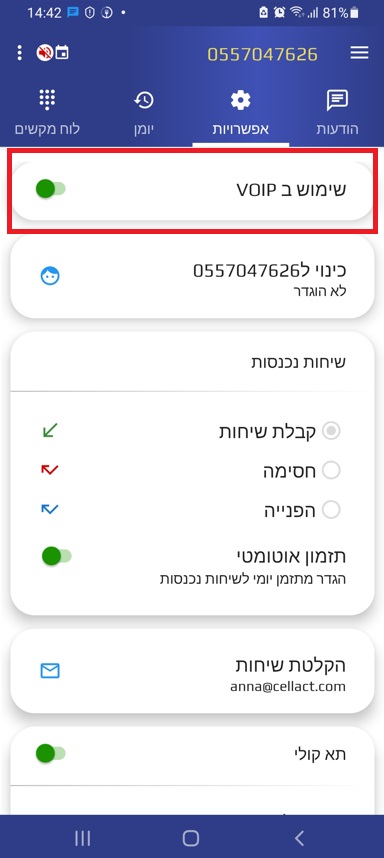
תגיות: #VOIP# SIP #אינטרנט #Voice over IP
- היכן נשמר קובץ אנשי קשר שייצאתי מתוך ספר הטלפונים של האפליקציה?עבור לקוחות Android, קובץ ייצוא מתוך ספר הטלפונים של האפליקציה נשמר בתיקיית אחסון ראשית של מכשיר הטלפון עליו מותקנת האפליקציה או על SD card. ללקוחות iPhone, מערכת IOS אינה מאפשרת ייצוא אנשי קשר מהאפליקציה.
תגיות: #פרטיות #ספר טלפונים #ספר הטלפונים #אנשי קשר #אנשי הקשר #קובץ #ייצוא #לייצא
- הפעלתי מצב כהה במכשיר שלי, אך צבע יישום המספר הנוסף לא השתנה. מדוע?יישום המספר הנוסף אינו תומך במצב כהה (Dark mode) במכשירי Android. ניתן לשנות את צבע היישום באמצעות כניסה לתפריט >> הגדרות >> צבע.
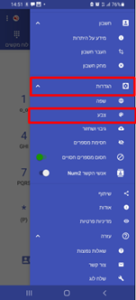
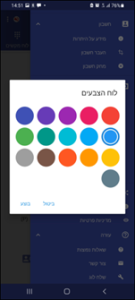
מילות מפתח: #צבע, #ערכת צבע, #מצב כהה, #מצב #אפל, #Dark mode, Android, #אנדרואיד
- הגדרתי תא קולי באפליקציה ועדיין בעת דחיית שיחה היא לא עוברת למענה קולי של המספר הנוסף אלא למספר הראשי.
כאשר מוגדר למנוי בהגדרות המכשיר שלו ללכת לתא קולי באין מענה, דחיה או תפוס אזי אלו פעולות שתופסות בעדיפות ראשונה.
מבחינת המספר הנוסף ההפניה לתא קולי היא מענה שיחה.
המנוי יכול לשלוט על זה על ידי הגדרות call setting a More settings a Call Forwarding a voice call ולכבות את ההגדרות שם. (לא כל המפעילים נותנים לבצע זאת)
תגיות: #פרטיות #תא קולי #מענה קולי #לא עובר #שיחה מועברת #שיחה עוברת #משיבון
- רכשתי שירות Premium והגדרתי כתובת מייל לקבלת הקלטות שיחה. האם אתם שומרים את הקלטות השיחה?
הקלטות השיחה נשלחות עם סיום השיחה לכתובת המייל המוגדרת על ידי משתמש באפליקציה. מטעמי שמירה על פרטים איננו שומרים הקלטות שיחות של לקוחות.
תגיות: #פרטיות #הקלטות #אוספים #שומרים #הקלטת שיחות

